Ako zmeniť pozadie v PowerPointe 2019

Naučte sa, ako jednoducho zmeniť pozadie v PowerPointe 2019, aby vaše prezentácie pôsobili pútavo a profesionálne. Získajte tipy na plnú farbu, prechod, obrázky a vzory.

Kliknite na prázdnu bunku, kde chcete začať nový zoznam údajov, a potom zadajte hlavičky stĺpcov (technicky známe ako názvy polí v jazyku databázy).
V tomto cvičení použite ako nadpisy stĺpcov Meno, Priezvisko, Ulica, Mesto, Štát a PSČ.
Po vytvorení polí zoznamu údajov zadaním ich nadpisov ste pripravení zadať prvý riadok údajov.
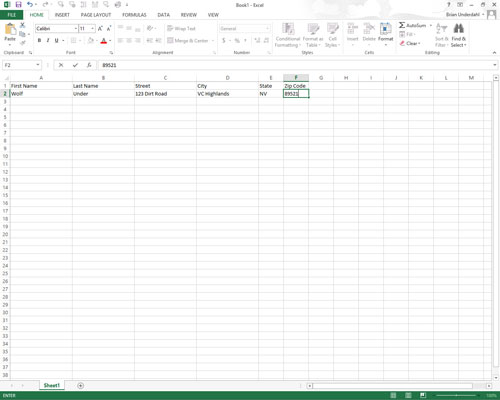
Vykonajte prvé záznamy v príslušných stĺpcoch riadku, ktorý nasleduje hneď po riadku, ktorý obsahuje názvy polí.
Tieto položky v prvom riadku pod riadkom s názvami polí tvoria prvý záznam zoznamu údajov.
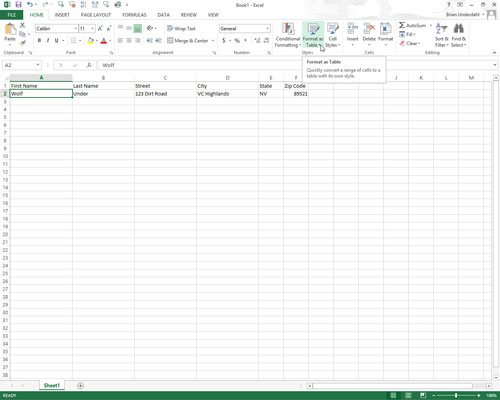
Kliknite na tlačidlo Formátovať ako tabuľku v skupine Štýly na karte Domov na páse s nástrojmi a potom kliknite na miniatúru jedného zo štýlov tabuľky v rozbaľovacej galérii.
Excel umiestni ohraničenie okolo všetkých buniek v novom zozname údajov vrátane horného riadku názvov polí. Hneď ako kliknete na štýl tabuľky v rozbaľovacej galérii, zobrazí sa dialógové okno Formátovať ako tabuľku so zoznamom adresy rozsahu buniek uzavretého v rámčeku v textovom poli Kde sú údaje pre vašu tabuľku.
Kliknite na tlačidlo Formátovať ako tabuľku v skupine Štýly na karte Domov na páse s nástrojmi a potom kliknite na miniatúru jedného zo štýlov tabuľky v rozbaľovacej galérii.
Excel umiestni ohraničenie okolo všetkých buniek v novom zozname údajov vrátane horného riadku názvov polí. Hneď ako kliknete na štýl tabuľky v rozbaľovacej galérii, zobrazí sa dialógové okno Formátovať ako tabuľku so zoznamom adresy rozsahu buniek uzavretého v rámčeku v textovom poli Kde sú údaje pre vašu tabuľku.
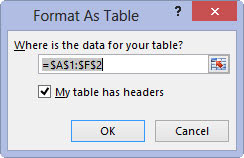
Ak je to potrebné, začiarknite políčko Moja tabuľka má hlavičky a vyberte ju.
Toto je voliteľný krok, ktorý platí iba v prípade, že potrebujete hlavičky v tabuľke.
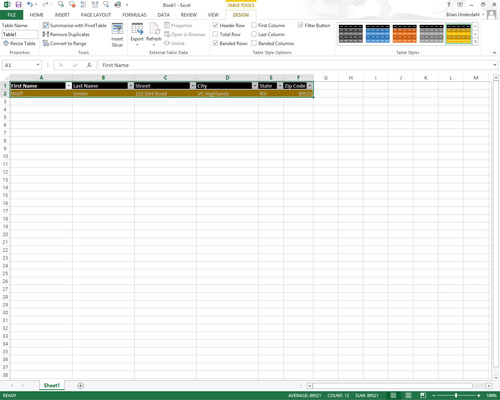
Kliknutím na tlačidlo OK zatvorte dialógové okno Formátovať ako tabuľku.
Excel naformátuje váš nový zoznam údajov vo vybranom formáte tabuľky a pridá filtre (rozbaľovacie tlačidlá) ku každému z názvov polí v hornom riadku.
Naučte sa, ako jednoducho zmeniť pozadie v PowerPointe 2019, aby vaše prezentácie pôsobili pútavo a profesionálne. Získajte tipy na plnú farbu, prechod, obrázky a vzory.
Excel poskytuje štyri užitočné štatistické funkcie na počítanie buniek v hárku alebo zozname: COUNT, COUNTA, COUNTBLANK a COUNTIF. Pre viac informácií o Excel funkciách, pokračujte.
Objavte efektívne klávesové skratky v Exceli 2013 pre zobrazenie, ktoré vám pomôžu zlepšiť produktivitu. Všetky skratky sú začiatkom s Alt+W.
Naučte sa, ako nastaviť okraje v programe Word 2013 s naším jednoduchým sprievodcom. Tento článok obsahuje užitočné tipy a predvoľby okrajov pre váš projekt.
Excel vám poskytuje niekoľko štatistických funkcií na výpočet priemerov, režimov a mediánov. Pozrite si podrobnosti a príklady ich použitia.
Excel 2016 ponúka niekoľko efektívnych spôsobov, ako opraviť chyby vo vzorcoch. Opravy môžete vykonávať po jednom, spustiť kontrolu chýb a sledovať odkazy na bunky.
V niektorých prípadoch Outlook ukladá e-mailové správy, úlohy a plánované činnosti staršie ako šesť mesiacov do priečinka Archív – špeciálneho priečinka pre zastarané položky. Učte sa, ako efektívne archivovať vaše položky v Outlooku.
Word vám umožňuje robiť rôzne zábavné veci s tabuľkami. Učte sa o vytváraní a formátovaní tabuliek vo Worde 2019. Tabuľky sú skvelé na organizáciu informácií.
V článku sa dozviete, ako umožniť používateľovi vybrať rozsah v Excel VBA pomocou dialógového okna. Získajte praktické tipy a príklady na zlepšenie práce s rozsahom Excel VBA.
Vzorec na výpočet percentuálnej odchýlky v Exceli s funkciou ABS pre správne výsledky aj so zápornými hodnotami.






